Postupak crtika.EXE Ono što je potrebno za metode uklanjanja
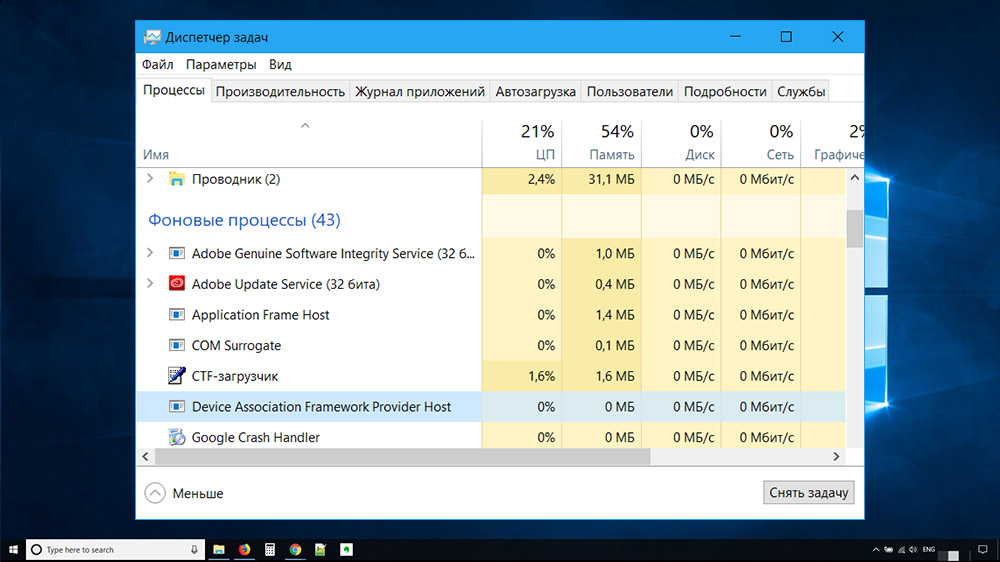
- 2626
- 412
- Brendan Anderson IV
Uređaj osigurava domaćina (Dashhost.EXE)- Proces koji ima najunikatniju infrastrukturu među ostalim glavnim procesima Windows-a i obavlja odgovorna funkcija za koordinaciju bežične mreže i žica u sustavu. Proces je uključen u skup službenog paketa s nizom potrebnih komponenti za ispravan rad Windows verzije 8 i 10.
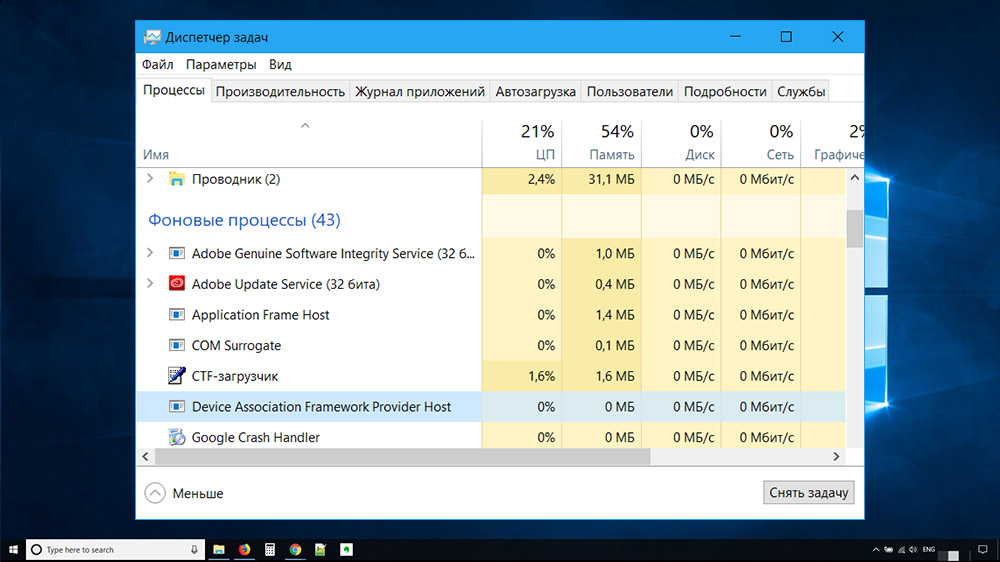
Zašto u upravitelju zadataka postoji nekoliko primjeraka Dashosta.Exe
Zadatak konjugiranja i društvenosti ožičenih i bežičnih uređaja s Windows OS -om pravilno obavlja procesnu infrastrukturu Dashhost.Exe. Algoritam obavlja funkciju otkrivanja uređaja spojenih na mrežu, instaliranja i provođenja veze s klijentom PC -a, kao da su pričvršćeni na sabirnicu.
U praksi, postupak dassosta.EXE može uvesti obične korisnike u zbunjenost dupliciranja sebe za svaki uređaj povezan s mrežom, koji vidi operativni sustav Windows. Domaćin okvira za udruživanje uređaja, postupak koji se umnožava prilikom instaliranja svakog uređaja na računalo, a također je savršeno otkriven u pomoći Windows zadatak. Ovo je struktura ovog operativnog sustava. Proces je nužno potreban za adekvatan rad cijelog sustava.
Zašto je veliko opterećenje CP -a
Korisnici koji brinu o kvaliteti svog sustava i njegove brzine više su se puta žalili da je pokretanje pomoću Dashosta.Exe odjednom veliki broj procesa udruživanja uređaja, uvelike je utjecao na učitavanje CP -a na njihovim računalima. Uostalom, počeli su jesti lavovski udio u resursima sustava. Dajehost.Exe je počeo proizvoditi sve više i više novih procesa i uzeo je više od polovice svojih mogućnosti od središnjeg procesora. Okvir udruživanja uređaja uobičajeni je postupak domaćina pružatelja usluga, vrlo lagan (manje od 10 MB za RAM) koji ne zahtijeva više od 1-2% opterećenja na CPU (PC karakteristike).
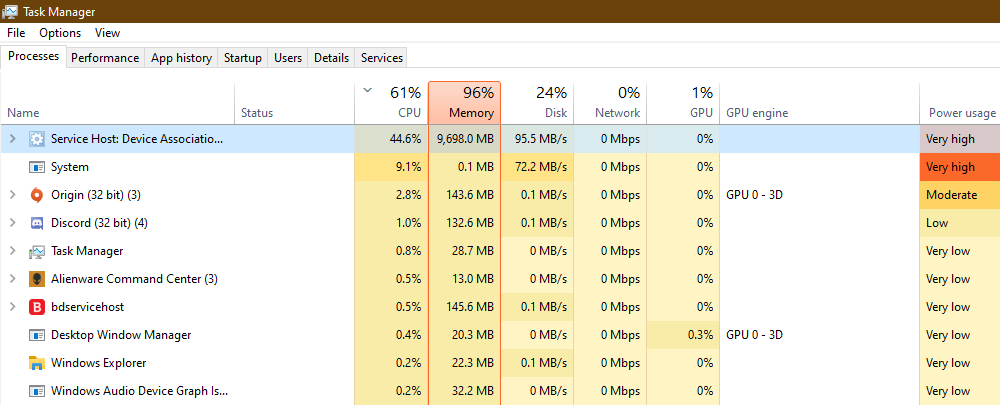
Potrošnja više procesa od strane usluge nego što je potrebno je signal da biste trebali obratiti pažnju na sljedeća 3 scenarija:
- Problem leži u samom uređaju, koji je povezan.
- Dajehost.Exe mogu uspjeti - problem je riješen ponovnim pokretanjem.
- Virusi i Trojanci mogli bi se pretvarati da su stvarni procesi okvira i umnožavanja uređaja, što je zauzvrat uzrokovalo čizme učitavanja CP -a. Ali, da budem iskren, ovo je rijedak fenomen. Najvjerojatnije, skokove bi mogli biti uzrokovani zastarjelim uređajima koji su bili povezani. Takve poteškoće obično nastaju kod korisnika sustava Windows 10 zbog problema s ovim OS -om s pravovremenim ažuriranjem upravljačkih programa uređaja.
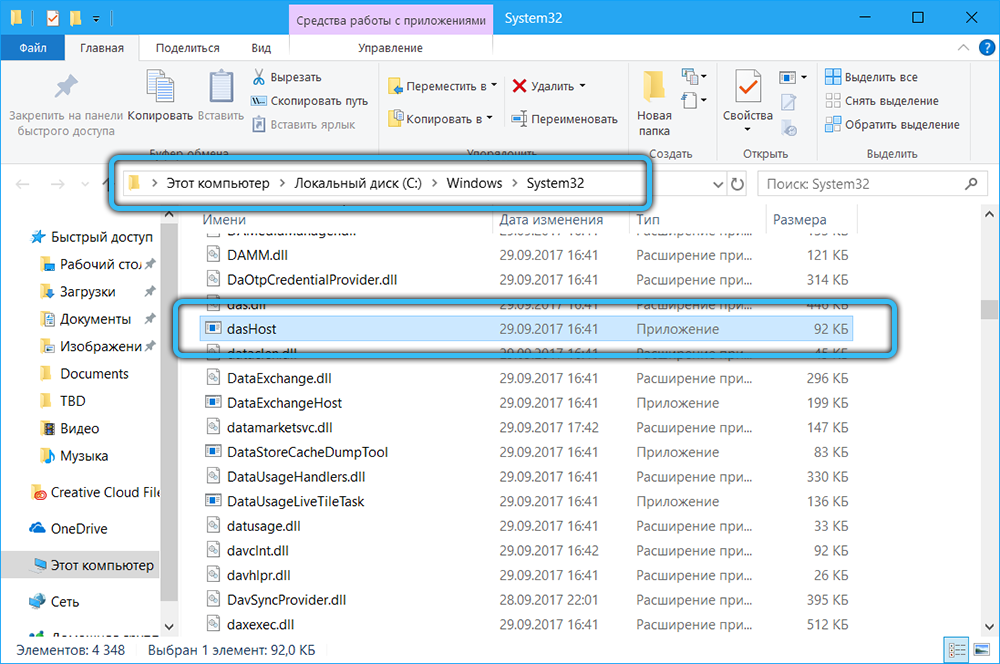
Neugodno je prepoznati činjenicu da OS ima automatske alate za prepoznavanje problema koji nastaje zbog domaćina pružatelja usluga i kritički povećanje opterećenja CPU -a je neugodno.
Trebate li isključiti Dashost.Exe za probleme
Drski.Exe nema smisla odspojiti. Kad se program isključi, vaše će računalo početi u sukobu s velikim brojem veza iz kategorije vanjskih uređaja. Nadalje, takva strategija može nanijeti značajnu štetu operativnom sustavu Windows.
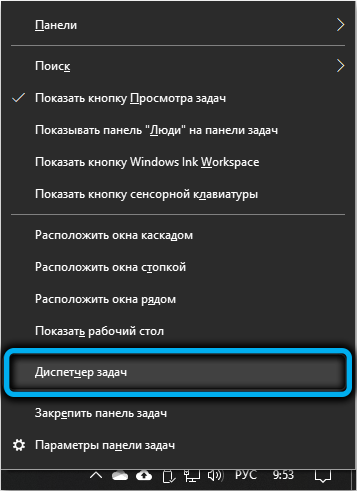
Neispravni okvir udruživanja uređaja za host host može se privremeno obustaviti putem dispečera zadataka (CTRL + SHIFT + ESC). Takva akcija vjerojatno neće nanijeti bilo kakvu štetu OS -u, jer će Windows nakon nekog vremena ponovno pokrenuti ovaj domaćin, ali ako se to ne dogodi, preporučuje se ponovno pokrenuti sustav. Na taj se način preporučuje koristiti samo ako su skokovi procesora nepodnošljivi.
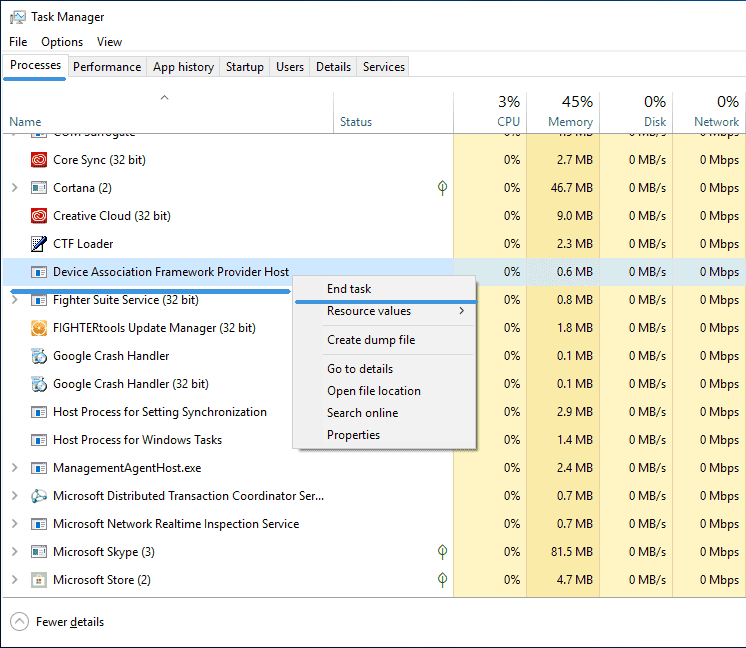
Ponovno učitavanje okvira pomoći će brzo riješiti problem kvara koji je uzrokovao porast performansi procesora. Međutim, ako je problem ozbiljniji, utrke će se vratiti vrlo brzo. I ova metoda neće pomoći.
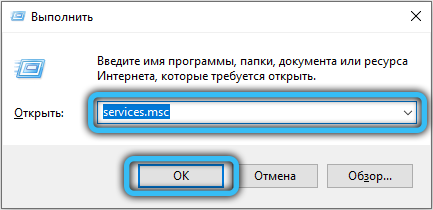
U ovom slučaju postoji učinkovitija metoda. Morate pokušati ponovno pokrenuti domaćin dobavljača okvira za udrugu uređaja iz prozora Upravitelja uređaja. Da biste to učinili, morat ćete otvoriti prozor kombinacijom (Win+ R), unijeti i pronaći usluge.MSC, a zatim pritisnite Enter. Dalje u dijaloškom okviru "Service" za pronalaženje "okvira udruživanja uređaja". Nakon što kliknete na program s desnom gumbom miša i odaberite "Ponovno".
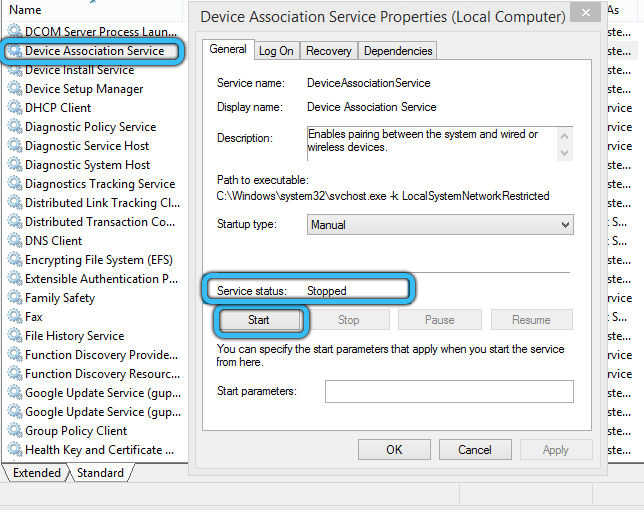
Koji drugi načini postoje
Problem performansi uzrokovan Dashostom.exe, ne može se riješiti, jer ne može odmah utvrditi razlog za rastavljanje OS -a. Ako prethodna metoda s ponovnim pokretanjem postupka putem upravitelja uređaja ne pomaže, bit će moguće isprobati niz sljedećih mjera koje će se trebati izvesti u strogom redoslijedu.
Koristite Windows Update Center
Do danas, korisnici se najčešće susreću s skokovima performansi zbog činjenice da su vozači na uređaju zastarjeli. Stoga će za početak biti potrebno postaviti najnovije verzije potrebnih vozača. Također morate biti sigurni da je svaki uređaj povezan s vanjske strane u stanju ON i radnog stanja.
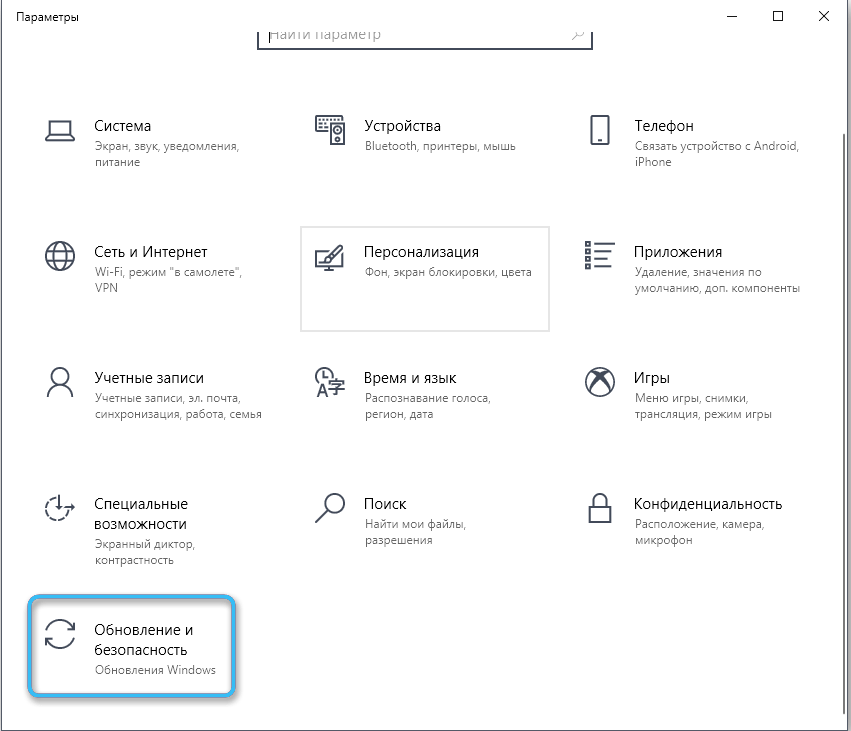
Za početak, da biste započeli obnovu vozača, koristite Windows Update Center. Pritisnite Win+ R, a zatim u liniji "Pronađi" "Unesite" UPDATE UPDATE ", kliknite" Enter ". Otvorit će se središte ažuriranja.
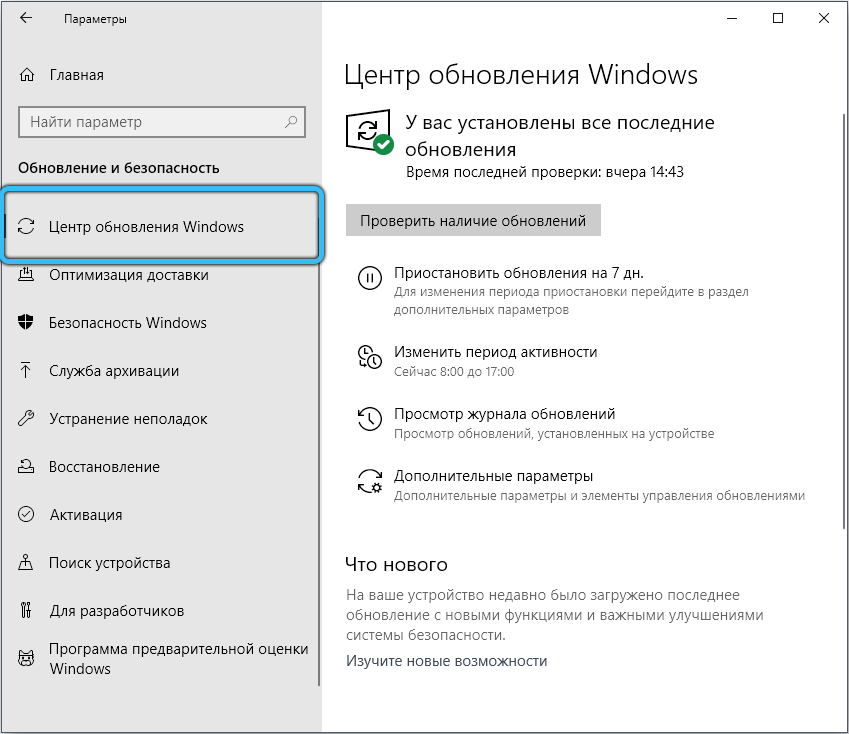
Provjerite ažuriranja
Morate koristiti funkciju "Provjerite ažuriranja". Trebali biste odabrati potrebna ažuriranja ako jesu. Instalirajte i primijenite ih na OS. Nakon instalacije morate ponovno pokrenuti sustav. Još jednom idite u centar za ažuriranje i provjerite je li sustav uspješno ažurirao.
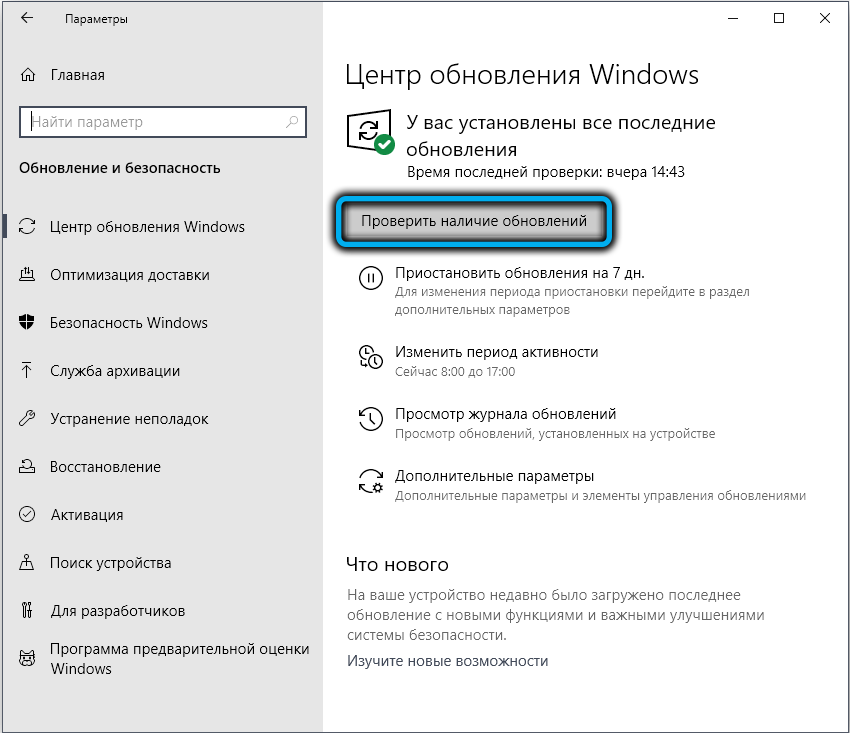
Postoje još dva načina koji se mogu lako izvesti ako je potrebno:
- Ažurirati upravljačke programe u dispečeru uređaja koji su istaknuti žutim ispitivanim znakom;
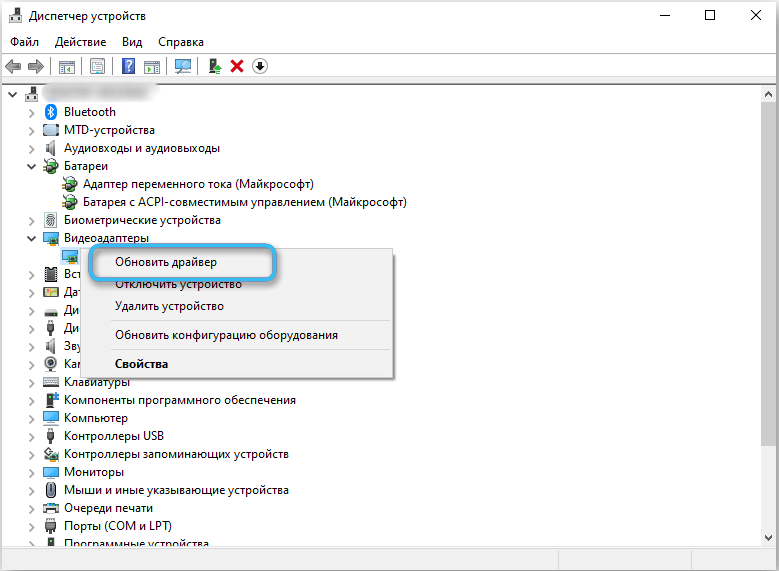
- Pokrenite Windows Defender ili Antivirus Program i skenirajte OS za zlonamjerni softver.
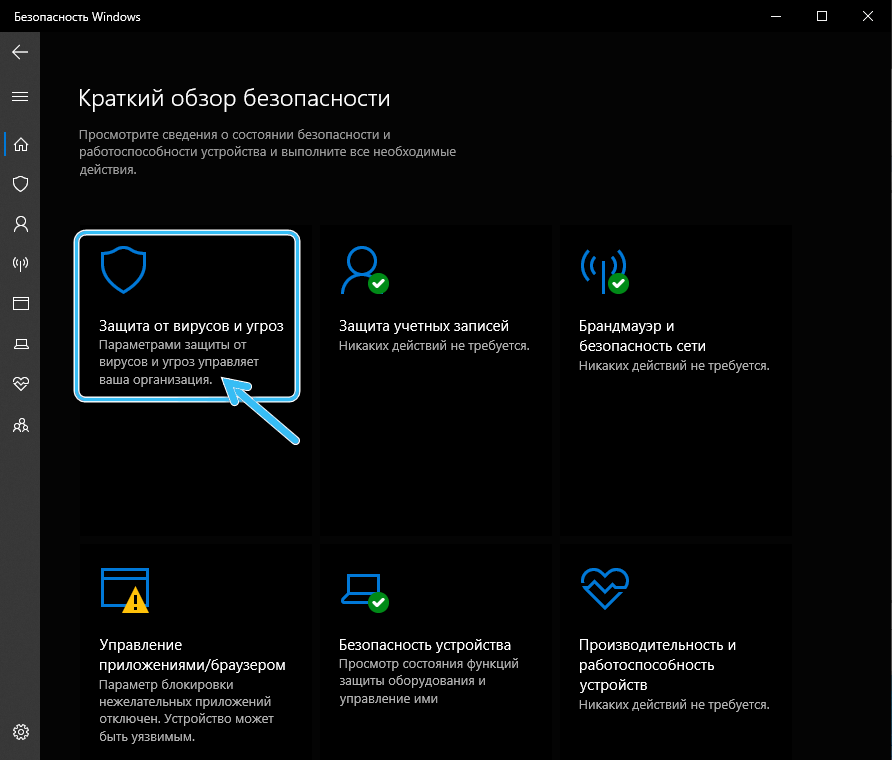
Nadamo se da ste uz pomoć našeg članka pronašli odgovore na svoja pitanja. Međutim, ako imate bilo kakav problem koji se odnosi na postupak DashOst.exe, nisu sami odlučili, pišite o tome u komentarima.
- « Metode za ispravljanje strojeva za provjeru pogreške iznimke
- AAE datoteka je, načini za otvaranje i brisanje »

